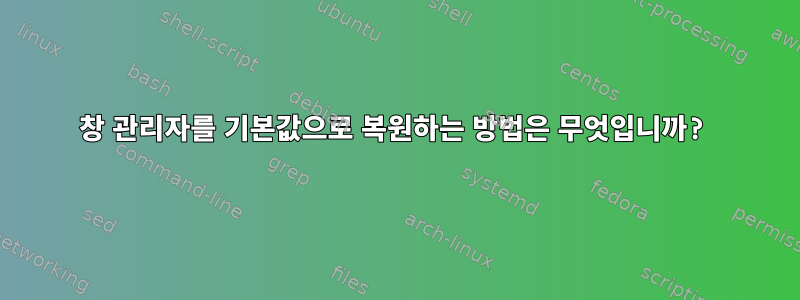
Ubuntu 키오스크를 만들고 싶고 다음 지침을 따랐습니다.https://web.archive.org/web/20131210161955/http://phunehehe.is-great.org/2010/run-linux-with-a-bare-window-manager/
/usr/share/xsessions/metacity-session.desktop에 파일을 생성하여 사용자 정의 세션을 추가합니다. 이 파일은 로그인 관리자에게 세션에 대한 정보를 알려줍니다. 콘텐츠:
[Desktop Entry]
Encoding=UTF-8
Name=Metacity
Comment=Metacity without GNOME
Exec=/usr/local/bin/metacity-session
Type=Application
(1) /usr/local/bin/metacity-session에 추가된 세션이 실행할 파일을 생성합니다.
content:
#!/bin/bash
if test -z "$DBUS_SESSION_BUS_ADDRESS"; then
eval `dbus-launch --sh-syntax --exit-with-session`
fi
metacity --replace ccp & wmpid=$!
sleep 1
if [ -f ~/.metacity-session ]; then
source ~/.metacity-session &
else
xterm &
fi
# Wait for WM
wait $wmpid
사용자별 구성 파일 ~/.metacity-session을 생성합니다. 이 파일은 (2)에서 추가한 파일에 의해 실행됩니다. 내용은 실행하려는 프로그램이어야 하며 그 뒤에 앰퍼샌드가 와야 합니다.
firefox &
하지만 로그아웃한 다음 Metacity-session을 사용하여 로그인하려고 하면 작동하지 않습니다(검은색 화면이 잠시 동안 나타났다가 다시 로그인 페이지로 돌아감). 그런 다음 컴퓨터를 다시 시작하기로 결정했고 Ubuntu 기본 데스크탑을 사용해도 로그인할 수 없었습니다! 왜냐면 로그인 하려고 비밀번호 입력하고 로그인했는데 메뉴도 없고 아무것도 없거든요! 기본 배경 이미지와 마우스 포인터만 표시되며 다른 것은 표시되지 않습니다!
그런 다음 Win10이 설치된 다른 노트북에 Putty를 설치한 다음 SSH를 통해 Ubuntu 노트북에 연결하고 이전에 생성한 3개 파일(위 지침에서 언급한 3개 파일)을 모두 삭제했습니다. 하지만 아무 일도 일어나지 않습니다. 로그인한 후에는 아무 일도 일어나지 않기 때문에 Ubuntu를 사용할 수 없습니다! 배경 이미지만 있고 메뉴는 없습니다.
편집: 나는 이것을 시도했지만 작동하지 않았습니다:
sudo apt-get update
sudo apt-get remove --purge ubuntu-desktop
sudo apt-get remove --purge unity
sudo apt-get install ubuntu-desktop
sudo apt-get install unity
답변1
일부 기본 세션 코드(일반 세션에 사용되는 세 파일 중 하나)를 실수로 덮어쓴 것 같습니다. 로그인하고 몇 분 정도 기다리면 Metacity가 다른 세션 후에 캐시를 새로 고치는 데 따른 지연이 아닌지 확인하세요.
그래도 도움이 되지 않으면 apt를 통해 데스크탑 환경(unity 또는 gnome, 아마도 unity-desktop 또는 gnome-desktop이라고 함)을 다시 설치하십시오. 먼저 시도해 보고 apt-get install --reinstall <packagename>, 그래도 도움이 되지 않으면 apt-get remove --purge <packagename>정상적으로 설치하세요. 후자는 DE와 관련된 모든 구성 및 로컬 데이터를 삭제하므로 재구성이 필요할 수 있습니다.
둘째, 더 이상 존재하지 않는 7년 전의 튜토리얼을 따르는 것은 일반적으로 최선의 아이디어가 아닙니다. 여기에 물어보는 것도 더 나은 선택이 될 것입니다.
셋째, 키오스크 시스템을 만들려면 그렇게 무거운 창 관리자가 실제로 필요하지 않습니다. 하나의 창만 있는 프로그램을 원할 경우 exec firefox(또는 임의의 프로그램)을 스크립트 파일에 넣고(기본값은 ~/.xinitrc해당 세션만 사용하는 별도의 사용자가 있다고 가정할 때) 시작하십시오 startx. 이것이 startx하는 일은 베어 X 서버를 시작하고 X 클라이언트(창을 표시하려는 클라이언트)가 연결될 때까지 기다리는 것입니다. 모든 클라이언트가 종료되면 X 서버를 종료하고 종료합니다.
반면에 몇 개의 창을 원하지만 여전히 최소한의 GUI를 원한다면 다음을 시도해 보십시오.언박싱. Openbox는 기본적으로 창을 표시하고 관리할 수 있는 검은색 화면인 창 관리자입니다. 아무 곳이나 마우스 오른쪽 버튼으로 클릭하고 구성 가능한 상황에 맞는 메뉴에서 옵션을 선택하여 무엇이든 시작할 수 있습니다.아치스 위키항상 그렇듯이 이 주제에 대한 귀중한 정보 소스입니다.
넷째, 세션 시작 스크립트에는 두 가지 형태의 응용 프로그램 실행이 있습니다.
firefox &Firefox가 시작된 다음 백그라운드로 포크하고 추가 지침을 읽습니다. exec firefoxFirefox가 읽기를 시작하고 중지합니다. 따라서 일부 백그라운드 프로세스 대신 "기본" 애플리케이션을 시작하려면 다음 exec구문을 사용하십시오.
다섯 번째(이렇게 작성해야 합니까?), 실행하려는 스크립트를 실행 가능으로 표시해야 합니다. 그렇지 않으면 "파일 x는 실행 가능하지 않습니다"라는 오류가 발생하여 수행 중인 모든 작업이 중지될 수 있습니다(이 경우 시작 그래픽 세션). 를 사용하여 파일을 실행 가능으로 표시할 수 있습니다 chmod +x <filename>. 이것이 처음에 검은색 화면을 일으킨 원인일 수 있지만 파일을 삭제한 이후로는 알 수 없습니다.


